Программа Cura является одним из самых популярных выборов для настройки и подготовки моделей перед 3D-печатью. Она предлагает широкий выбор настроек и поддерживает большое количество 3D-принтеров. Однако, иногда в списке доступных принтеров может отсутствовать нужная вам модель. В этом случае, существует способ добавить принтер в Cura без необходимости ожидания обновления программы.
Во-первых, вам потребуется найти конфигурационный файл для вашего принтера. Обычно, этот файл поставляется вместе с принтером или может быть загружен с веб-сайта производителя. Конфигурационный файл содержит информацию о настройках и параметрах вашего принтера, которые Cura использует для правильной печати.
После того, как вы найдете конфигурационный файл, следующий шаг - добавить его в Cura. Для этого откройте программу Cura и выберите "Settings" (Настройки) в верхнем меню. Затем выберите "Printer" (Принтер) и нажмите на кнопку "Add Printer" (Добавить принтер). В появившемся окне, найдите и выберите файл с расширением .json или .ini, который вы скачали или получили с вашего принтера.
После добавления конфигурационного файла, вы должны увидеть свой принтер в списке доступных принтеров в Cura. Теперь вы можете выбрать его и настроить параметры печати под свои нужды. Если вы обнаружили, что настройки не работают должным образом, вы можете отредактировать конфигурационный файл или попробовать найти другие файлы настройки, созданные другими пользователями и доступные в Интернете.
Как подключить принтер в Cura без списка
Если ваш принтер не находится в списке доступных принтеров в программе Cura, вы можете вручную добавить его через настройки. Для этого выполните следующие действия:
Откройте программу Cura и нажмите на кнопку "Настройки" в верхнем меню.
В выпадающем меню выберите пункт "Принтер" и нажмите на кнопку "Добавить принтер...".
В появившемся окне выберите свой принтер из списка производителей и моделей. Если вашего принтера нет в списке, выберите пункт "Custom FDM Printer" и нажмите на кнопку "Далее".
На следующем экране введите параметры вашего принтера, такие как объем печати, размеры платформы и другие характеристики. Эту информацию можно найти в документации к принтеру или на официальном сайте производителя.
После заполнения всех необходимых полей нажмите на кнопку "Далее".
На последнем экране введите название вашего принтера и, при необходимости, установите его как принтер по умолчанию. Затем нажмите на кнопку "Готово".
Теперь ваш принтер должен быть добавлен в список доступных принтеров в программе Cura. Вы можете выбрать его и настроить параметры печати перед началом работы.
| Шаг | Описание |
|---|---|
| 1 | Откройте программу Cura и нажмите на кнопку "Настройки" в верхнем меню. |
| 2 | В выпадающем меню выберите пункт "Принтер" и нажмите на кнопку "Добавить принтер...". |
| 3 | В появившемся окне выберите свой принтер из списка производителей и моделей. Если вашего принтера нет в списке, выберите пункт "Custom FDM Printer" и нажмите на кнопку "Далее". |
| 4 | На следующем экране введите параметры вашего принтера, такие как объем печати, размеры платформы и другие характеристики. Эту информацию можно найти в документации к принтеру или на официальном сайте производителя. |
| 5 | После заполнения всех необходимых полей нажмите на кнопку "Далее". |
| 6 | На последнем экране введите название вашего принтера и, при необходимости, установите его как принтер по умолчанию. Затем нажмите на кнопку "Готово". |
Теперь ваш принтер должен быть добавлен в список доступных принтеров в программе Cura. Вы можете выбрать его и настроить параметры печати перед началом работы.
Шаг 1: Установка Cura
Прежде чем вы сможете добавить принтер в Cura, вам необходимо установить программу на ваш компьютер. Для этого выполните следующие шаги:
- Перейдите на официальный сайт Cura по адресу https://ultimaker.com/software/ultimaker-cura.
- Выберите версию Cura, соответствующую операционной системе вашего компьютера: Windows, macOS или Linux.
- Нажмите на кнопку "Download", чтобы начать загрузку установочного файла программы Cura.
- Когда загрузка завершится, откройте установочный файл и следуйте инструкциям установщика для установки Cura на ваш компьютер.
- После завершения установки запустите Cura, чтобы выполнить необходимые настройки.
Теперь у вас есть установленная программа Cura, и вы готовы перейти к следующему шагу - добавлению принтера в Cura.
Шаг 2: Подключение принтера через USB-порт

Если ваш принтер не отображается в списке доступных, вы можете подключить его напрямую через USB-порт. Для этого выполните следующие действия:
Шаг 1: Убедитесь, что ваш принтер включен и подключен к компьютеру с помощью USB-кабеля.
Шаг 2: Откройте программу Cura и выберите вкладку "Настройки".
Шаг 3: В выпадающем меню выберите пункт "Принтеры".
Шаг 4: Нажмите кнопку "Добавить принтер" и выберите "Подключить принтер через USB".
Шаг 5: В появившемся окне выберите свой принтер из списка доступных устройств.
Примечание: Если ваш принтер не отображается, попробуйте нажать кнопку "Обновить список устройств". Если это не поможет, проверьте правильность подключения принтера к компьютеру.
Шаг 6: Нажмите кнопку "Готово", чтобы сохранить настройки.
Шаг 7: Теперь ваш принтер должен быть успешно добавлен в программу Cura и готов к использованию.
Шаг 3: Поиск драйверов для принтера

Если ваш принтер не отображается в списке доступных устройств в Cura, вероятно, вам понадобятся драйверы для подключения принтера к программе.
1. Перейдите на официальный веб-сайт производителя вашего принтера.
2. В разделе "Поддержка" или "Загрузки" найдите соответствующую модель принтера.
3. Проверьте наличие драйверов для вашей операционной системы (Windows, macOS, Linux).
4. Загрузите и установите драйверы согласно инструкциям на веб-сайте производителя.
5. Перезагрузите компьютер после установки драйверов.
6. Запустите Cura и проверьте, появился ли ваш принтер в списке доступных устройств.
Если принтер все еще не отображается, убедитесь, что он включен и правильно подключен к компьютеру. Также стоит проверить, есть ли обновления для самой программы Cura и установить их, если есть.
Шаг 4: Установка драйверов для принтера
Для успешного добавления принтера в Cura необходимо установить драйверы для вашего устройства. Драйверы позволяют программе корректно взаимодействовать с принтером и выполнять все необходимые функции. Ниже приведены инструкции о том, как установить драйверы для вашего принтера:
1. Посетите веб-сайт производителя
Перейдите на веб-сайт производителя вашего принтера и найдите раздел "Поддержка" или "Драйверы". В этом разделе должны быть доступны драйверы для вашей операционной системы. Если вы не знаете модель вашего принтера, обратитесь к его документации или упаковке.
2. Найдите и загрузите драйверы
В разделе "Драйверы" найдите соответствующие драйверы для вашей операционной системы. Обычно производитель предлагает различные версии драйверов, поэтому убедитесь, что вы выбираете правильную версию для вашей операционной системы. Скачайте драйверы на ваш компьютер.
3. Установите драйверы
После того как драйверы загружены на компьютер, выполните двойной щелчок по загруженному файлу для запуска установки. Во время установки следуйте инструкциям, которые появятся на экране. Обычно установка драйверов не вызывает сложностей и занимает всего несколько минут.
4. Подключите принтер
После установки драйверов подключите принтер к компьютеру с помощью USB-кабеля или по сети, если такая возможность есть. Убедитесь, что принтер включен и готов к работе.
5. Запустите Cura
Запустите Cura на вашем компьютере. В программе найдите раздел "Настройки" или "Принтеры" и выберите опцию "Добавить принтер". В появившемся окне выберите вашу модель принтера из списка доступных устройств.
Вот и всё! Теперь ваш принтер должен быть успешно добавлен в Cura. Если возникли сложности, убедитесь, что драйверы правильно установлены и принтер корректно подключен к компьютеру.
Шаг 5: Добавление принтера в Cura
После установки драйверов и настройки подключения принтера к компьютеру, можно приступить к добавлению его в программу Cura.
1. Откройте программу Cura.
2. В главном меню выберите "Настройка" и перейдите в раздел "Принтеры".
3. В списке доступных принтеров может не быть нужной модели, поэтому нам потребуется добавить ее вручную. Нажмите на кнопку "Добавить принтер" или "Добавить принтер/плоттер".
4. Откроется новое окно, в котором нужно выбрать производителя принтера. Если его нет в списке, выберите пункт "Другое" или "Общий принтер".
5. После выбора производителя, вам будет предложено выбрать модель принтера из списка или указать ее вручную. Если нужной модели нет в списке, выберите пункт "Другая модель" или "Неизвестная модель".
6. Введите имя принтера и, при необходимости, укажите параметры печати, такие как рабочая площадка, ширина, длина и высота сборки.
7. Нажмите кнопку "Сохранить" или "Добавить", чтобы завершить процесс.
Теперь ваш принтер добавлен в программу Cura и готов к использованию. Вы можете выбрать его из списка доступных принтеров и начать настройку печати.